重要
此功能仅适用于公共预览版客户。 预览版中的功能可能不完整,并且可能会在更广的版本中推出之前进行更改。
Copilot 业务影响报告可帮助你了解智能 Microsoft 365 Copilot 副驾驶®使用情况与组织最重要的业务成果的关系。 相关业务成果度量值由你定义并上传到Viva Insights,可以包括各种生产力指标,具体取决于使用报表的职能部门或业务部门。 例如,“平均每月成交额”可能是销售团队的相关结果度量值。
此报表有一个摘要页,说明 Copilot 使用情况与业务成果度量值的关系。 报表还有三个深入探讨页面,每个页面都有助于回答不同的业务问题:
哪些 Copilot 使用行为会影响特定的业务成果? 组织中哪些组在提高 Copilot 使用率方面的机会最大?
负责有利业务成果的员工如何使用 Copilot?
如何在使用 Copilot 不活跃的员工中增加潜在的 Copilot 辅助时间和价值?
若要在 Power BI 中填充报表,需要将业务成果数据上传到Viva Insights并设置并成功运行预定义的 Copilot 业务影响查询。
演示
以下演示使用的示例数据仅代表此报表,可能不完全是特定于组织唯一数据的实时报表中看到的数据。
先决条件
在 Power BI 中运行查询并填充报表之前,需要:
在 Viva Insights 中分配见解分析师角色。 详细了解如何分配角色。
安装 2022 年 6 月(或更高版本)Power BI Desktop。 如果安装了旧版本的 Power BI,请在安装新版本之前先将其卸载。 然后转到获取 Power BI Desktop 以下载并安装最新版本。
确保已使用引入选项之一在 Viva Insights 上传业务结果数据。
确保要作为测量人口的一部分包含的员工分配有Viva Insights许可证和智能 Microsoft 365 Copilot 副驾驶®许可证。 此外,请确保测量的人口在Viva Insights中提供业务结果数据。
在 Viva Insights 中上传业务成果数据
可通过两种方法在 Viva Insights Web 应用中上传业务成果数据:通过作为见解管理员直接上传到Viva Insights的单个 .csv 文件;或者通过 Azure Blob 导入(由你、源系统管理员和 Azure 参与者设置)。 详细了解如何使用 Azure 或使用 手动 .csv 上传导入业务数据。
重要
业务成果数据必须包含要包含在报表中的每个月每个用户的行。 例如,如果将查询设置为 2025 年 1 月 1 日到 2025 年 3 月 31 日,则业务影响数据需要包括每个用户的以下数据行:
人员 A |2025/1/1 |业务影响指标
人员 A |2025/2/1 |业务影响指标
人员 A |2025/3/1 |业务影响指标
要考虑的示例业务成果指标是什么?
Copilot 方案库提供了以业务成果为中心的详细指南、用例,以及每个功能领域相关的其他信息。
报表设置
有关如何设置针对组织定制的分析的详细基于方案的指导,请参阅 我们的分析师工具包 playbook。
运行查询
在“Viva Insights分析体验”中,选择“创建分析”。
在 “模板”下,导航到 “Copilot 业务影响”报表 ,然后选择“ 设置分析”。 还可以在 Copilot 部分下找到模板。
在“查询设置”下:
- 键入“查询名称”。
- 选择“时间段”。 “时间段”默认为“过去 3 个月”。
重要
选择时间段时,请确保它与上传的业务成果数据的时间段一致,并且每个查询月份的每个用户都有业务成果数据。
- 设置“自动刷新”(可选)。 可以通过选择“ 自动刷新 ”框将查询设置为自动更新。 选择“自动刷新”选项时,每次 Viva Insights 获取已授权人员的更新协作数据时,查询都会自动运行并计算新结果。
注意
如果自动刷新查询中使用的组织数据发生更改(例如,属性名称已更改或属性已删除),则查询可能会停止自动刷新。
- 键入“说明”(可选)。
- 更改指标规则 (可选)。 若要设置新的指标规则,请选择“更多设置”。 然后,从列表中选择新规则。 详细了解指标规则。
注意
“更多设置”窗格还包含“分组依据”设置。 此 Power BI 查询设置为 “按月分组”,无法更改此设置。
在 “选择感兴趣的业务成果指标”下,选择包含业务成果数据的一个或多个指标。 选择包含要查找的业务成果度量值的数据集的数据集类型和名称。 最多可以选择 5 个指标。
在 “预定义模板指标”下,查看预选指标的列表,这些指标显示为灰色标记。 这些指标是设置 Power BI 报表所必需的,不能将其删除。 但是,可以通过选择“ 添加指标”来添加其他指标。
重要
低质量或缺少组织数据可能会影响指标,并导致警告或错误。 详细了解数据质量通知。
在“选择要包含在查询中的员工”中,添加筛选器以缩小报表范围中的员工范围。 不要删除预定义的“处于活动状态”筛选器。 详细了解筛选器和指标选项。 如果在此处发现警告或错误,是因为组织数据中缺少一个属性或质量低。
在“选择要包含在查询中的员工属性”下,最多添加 20 个组织属性。 查询运行后,可以使用这些属性对报表进行分组和筛选。
重要
此 PowerBI 查询需要运行一些特定属性,我们已为你预选了这些属性。 这些属性以灰色显示,无法将其删除。 我们还可能包含一些有助于模板的属性,但查询不需要运行。 这些属性以蓝色显示,你可以将其删除。
如果发现属性标记为黄色警告,则该属性的质量较低。 如果发现属性标记为红色且查询的“运行”按钮处于禁用状态,则组织数据将缺少该属性。
选择右上角的“ 运行 ”。 运行查询可能需要几分钟时间。
访问查询结果
可以通过两种不同的方式访问报表:
在浏览器中查看报表。 如果只想查看报表,请使用此选项。
在 Power BI 桌面中打开 Power BI 模板并连接到查询结果。 如果要自定义报表或通过将报表发布到 Power BI 服务,与组织中的其他人共享报表,请使用此选项。
在浏览器中查看报表
若要在浏览器中查看报表,请转到 “分析结果 ”页,然后选择“视图”列中的眼睛图标。 如果要在执行其他任务时将报表保留在后台,请选择 “在新选项卡中打开 ”。
在 Power BI Desktop 中打开 Power BI 模板
转到 “分析结果 ”页,选择“作”列中的 Power BI 图标,下载 Power BI 模板并获取查询和分区标识符。 稍后需要这些标识符。
打开已下载的模板。
如果系统提示选择程序,请选择“Power BI”。
当 Power BI 提示时:
- 粘贴分区和查询标识符。
- 根据公司查看 Viva Insights 数据的策略,为此报表可视化效果中的数据聚合设置“最小组大小”。
- 选择“载入”,以将查询结果导入至 Power BI 中。
如果 Power BI 提示,请使用组织帐户登录。 然后,Power BI 将加载和准备数据。 对于大型文件,此过程可能需要几分钟时间。
重要
需要使用用于访问 Viva Insights 的相同帐户登录到 Power BI。 如果可用,请从左侧选择“组织帐户”。 可能需要多次登录。
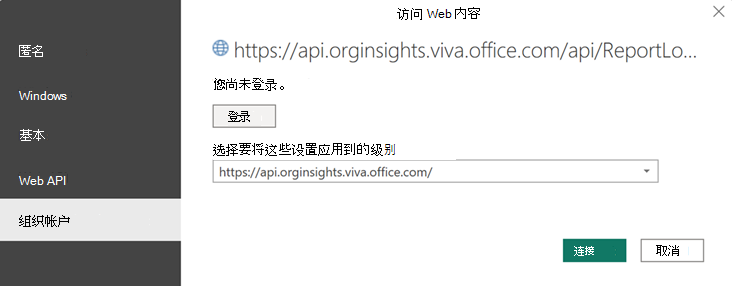
报表设置
报表级别设置
在“设置”页上查看并设置以下参数。 首次加载 Copilot 业务影响报告时,将介绍这些设置。 通过每个页面右上角的 “设置” 图标浏览报表页时,还可以调整报表设置。
业务成果设置 - 为报表中包含的每个业务成果度量值定义有利业务成果的阈值。
Copilot 使用情况类别设置 – 自定义默认 Copilot 用法类别。 Copilot 使用情况类别基于所执行的平均每月 Copilot作,低、中和高 Copilot 使用类别的默认阈值由第 25 个百分位和第 27 个百分位定义。
报表语言 - 更改报表的语言。
页面级设置
在每个报表页上,你将能够在页面顶部找到以下设置:
报表的时间段 – 选择要在报表中查看数据的开始和结束日期。
(可选) 应用筛选器 – 选择要用于筛选此报表中显示的员工的组织属性和值。
在某些报表页或卡片上,你将能够找到两个附加设置:
分组依据 – 选择所有报表页中显示的主 group-by 属性。 可以随时更改此属性,所有报表页面将按新属性对值进行分组。
业务成果指标筛选器 - 选择要将见解集中在相应卡或页面上的业务成果指标。
关于此报表
Copilot 业务影响报告包括以下报表页,可帮助你更好地了解 Copilot 使用情况与业务成果之间的关系。
Copilot 业务影响摘要
本页为经常使用 Copilot for Microsoft 365 的员工提供业务成果分数的初始概述。 这篇 Microsoft WorkLab 文章 介绍了 Copilot 的使用已如何影响Microsoft不同职能职能的业务目标。
左侧卡汇总了按其平均每月 Copilot 使用强度分组的员工的平均业务成果分数的差异。 使用强度基于每个用户每月执行的平均 Copilot作数。
重要
尚未评估这些差异的统计显著性。 此外,Copilot 使用情况不太可能是导致此报表中显示的任何指标差异的唯一变量,尤其是在组织的 AI 转换开始时。 组和业务条件之间的差异(包括角色职责和季节性)可能会影响业务成果分数。 此外,AI 影响任何给定指标所需的时间也会有所不同。
右侧卡汇总了员工在完成工作时使用的主要 Copilot 功能,这些功能具有良好的业务成果。 可以在查询设置页上自定义“优先”的定义。 可以通过 “设置” 菜单访问此处。
确定 Copilot 使用情况如何影响特定业务成果
通过此页面,可以专注于特定的业务成果,并探索 Copilot 使用模式的影响。
选择感兴趣的业务成果后,左侧的分析确定不同的 Copilot 使用行为如何增加有利业务成果的可能性。 研究表明,Copilot 的使用强度、使用的不同 Copilot 功能的数量以及 Copilot 用法的一致性都是有助于提高工作效率和工作享受度的因素。 此卡排名靠前的 Copilot 使用行为,以增加有利业务成果的可能性。 它分析各个 Copilot 使用行为的四分位位数中的用户,并显示此组中用户更可能获得所选业务成果的有利结果。 解释结果时,请记住除 Copilot 用法以外的因素,这些因素可能会影响这些预测模型中省略的业务成果。
此页的右侧提供了跨团队或职能部门的非活动 Copilot 用户的细目。 此图表可能会通过跟踪具有最低 Copilot 使用率的团队或职能来告知你希望将采用工作重点放在哪些团队或职能上。 使用“分组依据”切片器选择要用于此分组的 HR 属性。 例如,如果此报表包含特定于销售职能的业务成果指标(如“胜率”或“交易已结”),请考虑按不同的销售团队细分信息。 如果业务成果指标是一个更通用的指标,可应用于不同的组织或职能部门,请考虑按组织、团队、职能或工作系列细分信息。
Copilot 如何帮助具有良好业务成果的员工完成工作
本部分重点介绍具有良好业务成果的员工如何使用 Copilot 完成工作。
指定感兴趣的业务结果后,此页面将使用用户在查询设置过程中定义的“有利业务成果”的定义。 左侧突出显示员工使用的主要 Copilot 功能,这些功能对所选业务成果有利。 条形图中显示的指标显示具有良好业务成果的所有员工对 Copilot 特征执行的每月作总数的平均值。
右侧的见解采用 Copilot 采取的顶级作,并显示按组划分的每人每月平均作数。 它还显示月份的变化。
提升 Copilot 辅助价值的机会
此页可帮助你确定提高 Copilot 的潜在辅助时间和价值的机会。 Copilot 协助小时数是所选时间段内 Copilot 协助员工的总时间的估计值。 该指标是根据员工在 Copilot 中的作以及 我们针对 Copilot 用户的研究派生的乘数计算的。 Copilot 辅助值表示根据每人每小时 72 美元的默认平均工资转换为美元值。 选择“我们如何计算 Copilot 辅助值”,以进一步探索基础计算并自定义组织的平均工资数字。 若要开始,请在页面顶部的下拉菜单中选择两个指标之一。
左侧图表显示了 Copilot 使用率低组和高使用率组中员工的平均 Copilot 辅助小时数或值差异。 可以在“设置”菜单中自定义这些类别的定义。
右侧的图表显示了在非活动或低 Copilot 使用率的员工中提高 Copilot 采用率时可能获得的更多 Copilot 辅助时间和价值。 数字按组划分。 此见解采用非活动或低 Copilot 使用情况的数量,并将此数字乘以非活动或低 Copilot 使用组与高 Copilot 使用组之间的平均 Copilot 辅助小时数/值之差。
根据当前可用的最相关的 Copilot 使用情况数据和研究,应将 Copilot 辅助小时数指标视为一般估计值。 随着新信息的提供,基础计算方法将随着时间的推移而发展。
术语表
查看此报表的指标定义。
Power BI 提示、常见问题解答和疑难解答
详细了解如何共享报表和其他 Power BI 提示、排查任何问题或查看常见问题解答。